Sincronizar manualmente su biónica droide a su ordenador
Cuando no se puede conseguir el software en su ordenador para sincronizar automáticamente con su Droid Bionic, hay que recurrir a hacer una conexión manual. Sí, puede ser compleja, pero es a menudo la única manera de conseguir algo de información fuera del Droid Bionic y en un equipo, o viceversa.
Siga estos pasos para copiar archivos entre el ordenador y el Droid Bionic:
Conecte el Droid Bionic al ordenador mediante el cable USB.
Elija la opción de almacenamiento masivo USB para la conexión USB.
Su sistema de almacenamiento Bionic Droid montajes sí mismo en el sistema de almacenamiento de su computadora. Debido a que el Droid Bionic puede tener dos lugares de almacenamiento - tarjeta interna y MicroSD - de dos volúmenes puede montar: MOT, que es el almacenamiento interno, y Disco removible o NOMBRE NO, que es la tarjeta MicroSD.
3a.On un PC, en el cuadro de diálogo Reproducción automática, seleccione la opción Abrir carpeta para ver archivos.
La opción podría en vez de leer Abrir dispositivo para ver archivos.
Usted ve una ventana de carpeta aparecerá, que se parece a cualquier carpeta común en Windows. La diferencia es que los archivos y carpetas en esta ventana son en el Droid Bionic, no en el equipo.
Utilice el segundo cuadro de diálogo Reproducción automática que repetir este proceso para el teléfono de otro almacenamiento (interno o MicroSD).
3b.On un Macintosh, abra el icono de la unidad extraíble (s) para acceder al almacenamiento del teléfono.
El Mac utiliza genéricos, iconos de unidad extraíble para representar el almacenamiento Droid Bionic. Si aparecen dos iconos, uno se llama MOT, que es el almacenamiento interno del teléfono, y el segundo se llama NOMBRE NO, para la tarjeta microSD del teléfono o de almacenamiento extraíble.
Abra una ventana de la carpeta en su computadora.
Es o la carpeta desde la que está copiando archivos en el Droid Bionic o la carpeta que va a recibir archivos desde el Droid Bionic - por ejemplo, el Documentos carpeta.
Si va a copiar archivos desde el teléfono a la computadora, utilice el Fotos carpeta de fotos y videos y la Documentos carpeta para todo lo demás.
Arrastre los iconos de archivo de una ventana de la carpeta a la otra para copiarlos entre el teléfono y el ordenador.
Utilice esta figura como su guía.
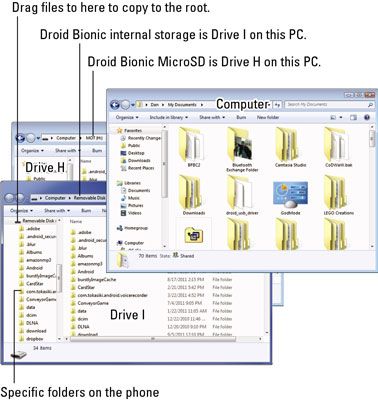
Cuando haya terminado, desmonte correctamente el almacenamiento Droid Bionic del sistema de almacenamiento de su ordenador y desconecte el cable USB.
Usted debe expulsar el icono de almacenamiento Droid Bionic (s) de la computadora Macintosh antes de que usted puede desactivar el almacenamiento USB en el teléfono.
Todos los archivos que has copiado en el teléfono ahora se almacenan en el Droid Bionic, ya sea en la memoria interna o en la tarjeta MicroSD. Lo que se hace con ellos después depende de las razones que ha copiado los archivos: para ver las imágenes, utilice el Galería- importar vCards, utilice los Contactos APP para escuchar música, utilizar el reproductor de música, por ejemplo.
No importa en que lugar de almacenamiento copia archivos - almacenamiento interno o tarjeta MicroSD (almacenamiento extraíble). Es una buena idea utilizar la tarjeta MicroSD porque el teléfono parece priorizar su almacenamiento interno y puede llenarse rápidamente.
Los archivos que has descargado en el Droid Bionic se almacenan en la descargar carpeta.
Fotos y videos sobre el Droid Bionic se almacenan en la DCIM / Cámara carpeta.
Música en el Droid Bionic se almacena en el Música carpeta, organizada por el artista.
Si usted no encuentra la descarga, DCIM / Cámara, o Música carpeta de almacenamiento interno del teléfono, busque estas carpetas en la tarjeta MicroSD (almacenamiento extraíble).
Bastantes archivos se pueden encontrar en la folde raízr, la carpeta principal en la tarjeta MicroSD del Droid Bionic, que se ve cuando el teléfono se monta en el sistema de almacenamiento de su ordenador y abra su carpeta.
Una buena comprensión de las operaciones de archivo básicas es necesario para obtener el mayor beneficio de la transferencia de archivos entre el ordenador y el teléfono. Estas operaciones básicas incluyen copiar, mover, renombrar y borrar. También ayuda a estar familiarizado con el concepto de carpetas.





